Safari 5 je jedním z nejméně používaných prohlížečů v systému Windows, ale je pravděpodobné, že jej budete používat více s více funkcemi? Nejnovější aktualizace Safari neuvěřitelně usnadňuje instalaci rozšíření, takže se pojďme rychle podívat na to, co nabízí.
Získání nejnovější verze Safari
Před několika týdny jsme se podívali jak nainstalovat rozšíření do nového Safari 5 , ale aby vše fungovalo, to vyžadovalo poměrně komplikovaný proces. Nyní Apple aktualizoval Safari a velmi usnadnil instalaci rozšíření z jejich oficiální Galerie rozšíření. Nejprve se však musíte ujistit, že máte nainstalovaný Safari 5.0.1 nebo novější. Pokud jste již nainstalovali Safari nebo jiné programy Apple, otevřete Aktualizace softwaru Apple nástroj pro získání nejnovější verze Safari.
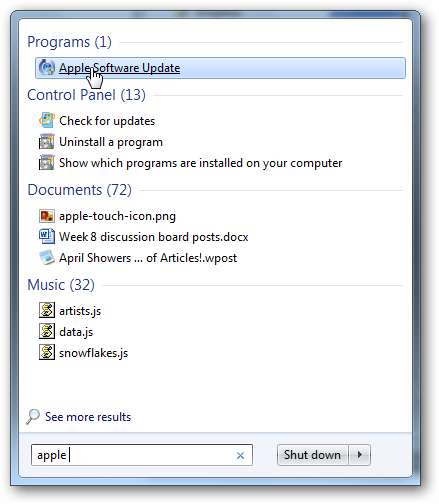
Toto vám nabídne nejnovější verzi Safari nebo nabídne jeho instalaci, pokud ještě nemáte Safari nainstalován. Vyberte aktualizaci nebo instalaci a klikněte na Nainstalujte . Nezapomeňte zrušit zaškrtnutí u ostatních aktualizací, které nabízejí, a které by ve vašem systému mohly být zbytečné.
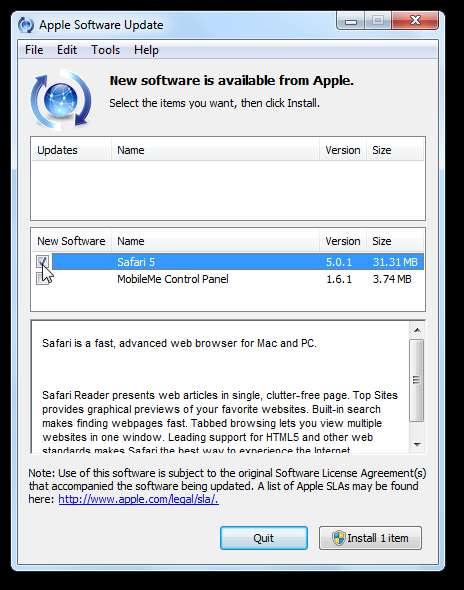
Alternativně si stáhněte Safari z níže uvedeného odkazu a nainstalujte jej jako obvykle. Instalační program se naštěstí tentokrát nepokusí nainstalovat Bonjour, takže se nebudete muset starat o instalaci dalších věcí.
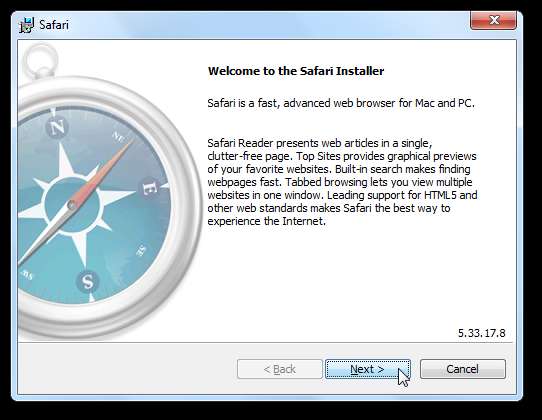
Najděte a nainstalujte rozšíření
Jakmile je nejnovější verze Safari funkční, můžete rychle začít hledat a instalovat rozšíření. Klikněte na ikonu ozubeného kola na pravé straně panelu nástrojů a vyberte Galerie rozšíření Safari .
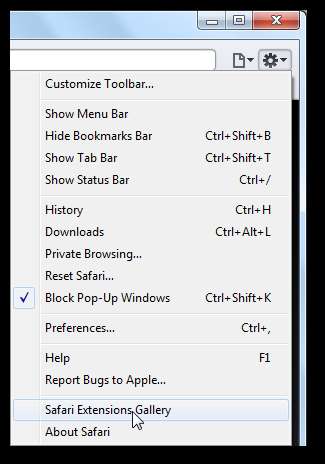
Otevře se webová stránka Galerie rozšíření Safari, kde můžete procházet a prohlížet dostupná rozšíření, která byla schválena společností Apple a digitálně podepsána. Když najdete rozšíření, které chcete nainstalovat, klikněte na ikonu Nainstalovat nyní tlačítko pod popisem.
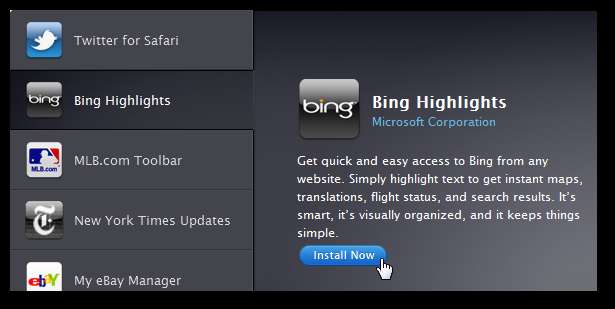
O několik sekund později se tlačítko změní, aby se ukázalo, že vaše rozšíření je nyní nainstalováno. To je vše; vaše rozšíření nyní běží pouze jedním kliknutím!
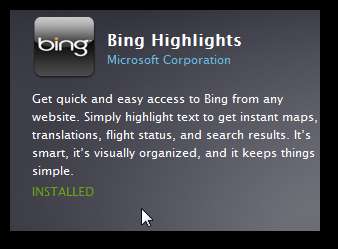
Rozšíření Safari mohou do prohlížeče přidat spoustu funkcí. Mohou do prohlížeče přidat více než rozšíření pro Chrome, ale přesto jsou celkově méně výkonné než doplňky Firefoxu. Zde je několik zajímavých funkcí, které jsme přidali u některých dostupných rozšíření.
Zajímavá rozšíření
Rozšíření Bing Highlights umožňuje rychlé vyhledávání na webu nebo vyhledávání na mapě pouhým výběrem textu na stránce.
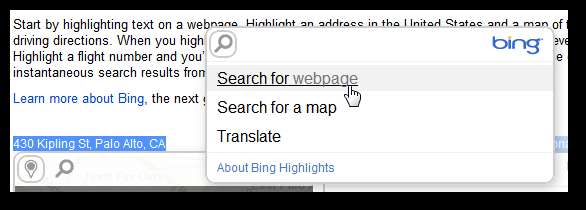
Twitter pro Safari přidává panel nástrojů, který zobrazuje související Tweetery z webové stránky, což je skvělý způsob, jak objevit a držet krok s autorem a dalšími lidmi zmíněnými v článku.
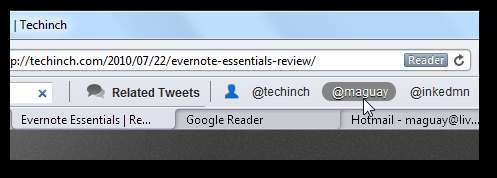
Umožňuje také prohledávat Twitter přímo z postranního panelu v Safari.
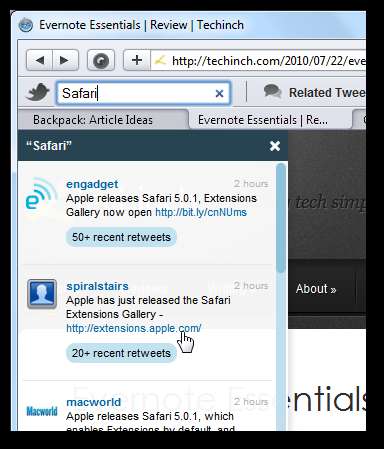
Byli jsme nadšeni, že vidíme rozšíření Awesome Screenshot pro Safari, které funguje téměř totožně Úžasný snímek obrazovky pro Chrome . Jedinou funkcí, která chyběla, byla schopnost zachytit celou stránku; doufejme, že to bude brzy přidáno.
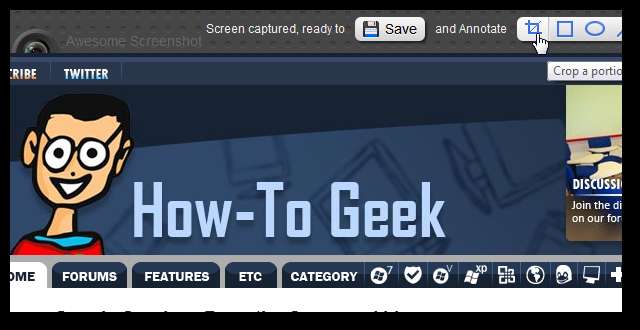
A konečně, pokud používáte Chrome již nějakou dobu, může vás frustrovat stavový panel nástrojů, který neustále zabírá místo v dolní části prohlížeče. Rozšíření Ultimate Status Bar to opravuje pomocí verze náhledu stavového řádku ve stylu Chrome, která dokonce rozšiřuje krátké adresy URL, takže vidíte, kam vás kliknutí přivede.
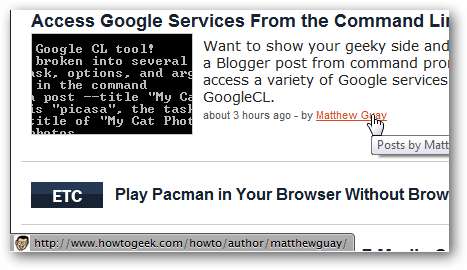
Odebrat rozšíření
Pokud jste si nainstalovali rozšíření, ale nepovažujete ho za užitečné, můžete jej ze Safari rychle odebrat. Klikněte na ikonu ozubeného kola na pravé straně panelu nástrojů a vyberte Předvolby v nabídce.
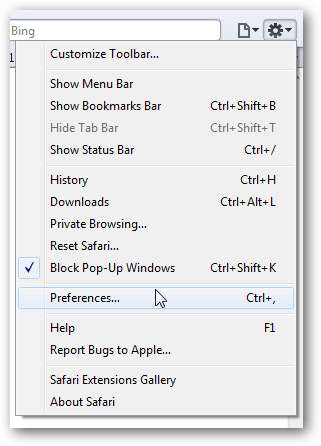
Klepněte na Rozšíření v horní části okna Předvolby. Zde můžete změnit nastavení rozšíření nebo kliknout Odinstalovat odebrat příponu.

Klepněte na Odinstalovat potvrďte, že chcete toto rozšíření odinstalovat.
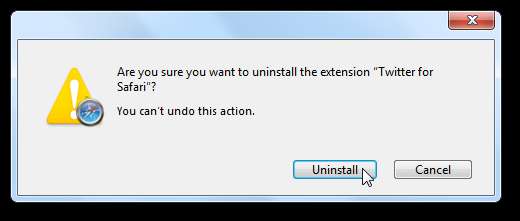
Pokud chcete raději vypnout všechna rozšíření, deaktivujte je kliknutím na posuvník v horní části okna Předvolby.
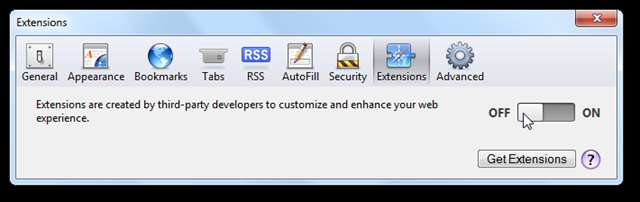
Nainstalujte si automaticky aktualizace rozšíření
Kupodivu Safari ve výchozím nastavení nebude automaticky stahovat a instalovat aktualizace pro rozšíření. Pokud chcete, můžete však aktivovat automatickou aktualizaci. Otevřete okno Předvolby a vyberte Rozšíření jak je uvedeno výše. Tentokrát vyberte Aktualizace odkaz ve spodní části seznamu rozšíření. Zkontrolovat Nainstalujte aktualizace automaticky a vše je hotové.
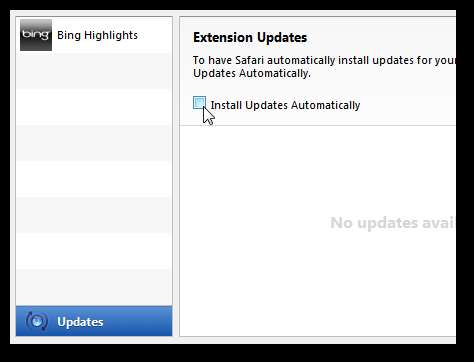
Nainstalujte neoficiální rozšíření
I nadále můžete instalovat rozšíření pro Safari z jiných webů jako dříve, ale instalace bude trvat 3 a více kliknutí. Když najdete rozšíření, které chcete nainstalovat, možná z webu, jako je blog Safari Extensions uvedený níže, kliknutím na odkaz si rozšíření stáhněte a poté vyberte otevřeno na výzvu.
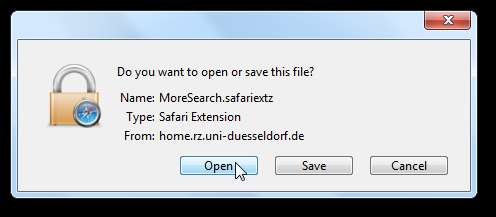
Safari dvakrát zkontroluje, zda si přejete nainstalovat toto rozšíření. Pokud jste si jisti, že rozšíření důvěřujete, klikněte na Nainstalujte přidat do Safari. Nyní bude fungovat stejně jako všechna ostatní rozšíření a můžete jej odebrat stejně jako jakékoli jiné rozšíření.
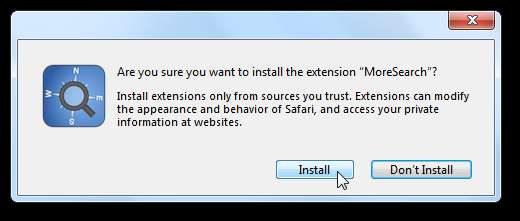
Závěr
Přestože je Galerie rozšíření Safari zcela nová, již obsahuje mnoho pěkných rozšíření, která soupeří s rozšířeními v prohlížeči Google Chrome. Safari na našich počítačích jsme již vylepšili pomocí nových pěkných funkcí a nástrojů. Pokud si nejste jisti, zda vám rozšíření při vyzkoušení Safari stojí za to, podívejte se na níže uvedený odkaz na galerii rozšíření a před vyzkoušením se porozhlédněte. Safari 5 je zdarma pro počítače Mac a PC, takže si jej můžete vyzkoušet a dejte nám vědět, která rozšíření se vám nejvíce líbí.
Odkazy







